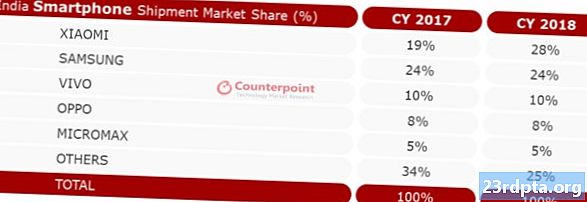Съдържание

1. От началния екран отидете надясно до магазин.
2. Превъртете надолу, маркирайте Apps, и натиснете бутона A.
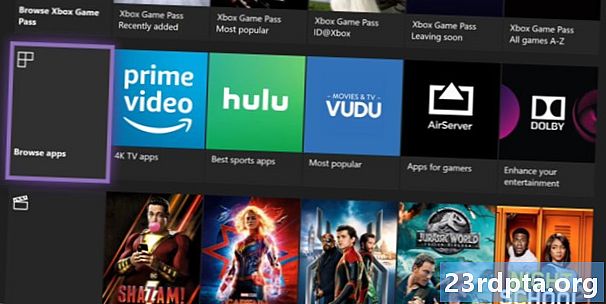
3. Освен това можете да превъртите надолу и да изберете Преглеждайте приложения.
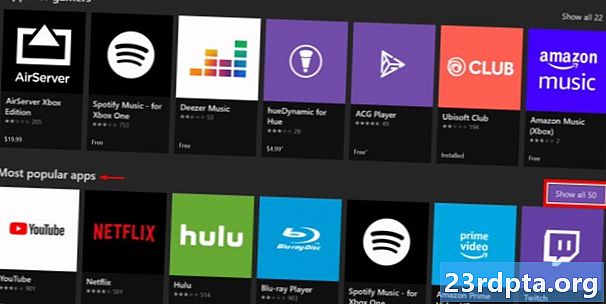
4. Обикновено ще видите Netflix, изброени на главната страница с приложения. Ако не, можете да изберете Покажи всички 50 до Най-популярни приложения.
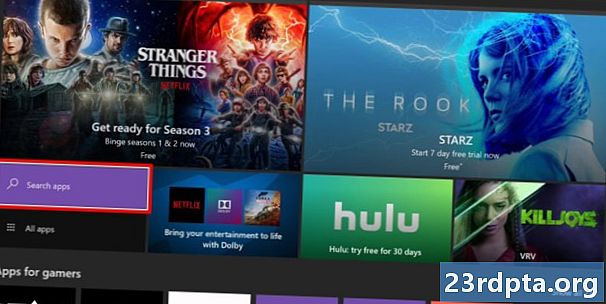
5. Можете също да търсите приложението, като изберете Търсене на приложения и натискане на бутона A. Просто започнете да пишете „Netflix“ на следния екран и приложението ще се появи.
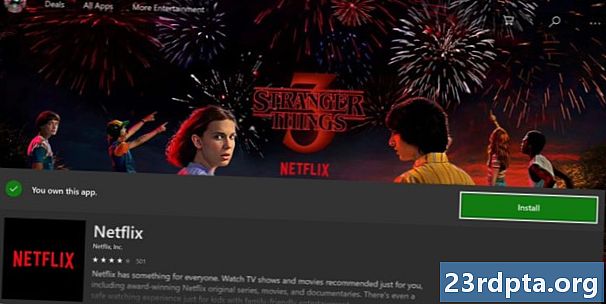
6. Изберете зеленото Бутон за инсталиране и натиснете A на контролера. Можете да стартирате Netflix от тук след инсталационния процес.
7. Впиши се към вашия акаунт в Netflix.
Ако нямате акаунт, можете да получите 30-дневна безплатна пробна версия. Приложението ще ви помоли да въведете мобилен номер, за да създадете акаунт в уеб браузър.
Повече ▼: Как да предавате Xbox One към Windows 10
Добавете Netflix към началния си екран Xbox One
Microsoft премахна възможността за ръчно прикачване на приложения към началния екран. Ако често гледате Netflix, ще видите приложението, изброено в горния екран на началния екран Моите игри и приложения ред. Но можете да „прикачите“ Netflix, като го добавите към група, достъпна от началния екран. Мислете за групите като папки, за да можете да съхранявате подобни приложения заедно под едно име.
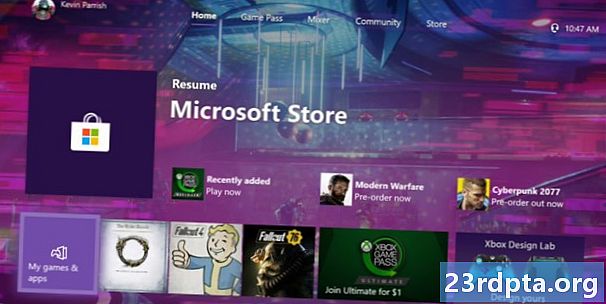
1. Изберете Моите игри и приложения на началния екран и докоснете бутона „A“.
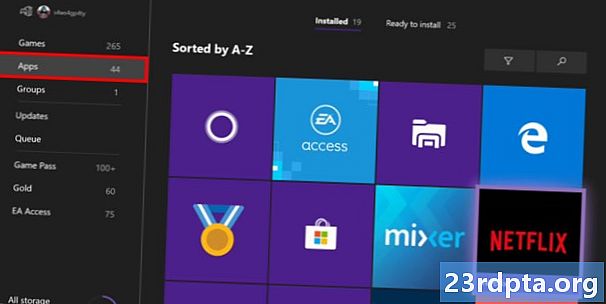
2. Превъртете надолу до Apps на следващата страница и изберете Netflix.
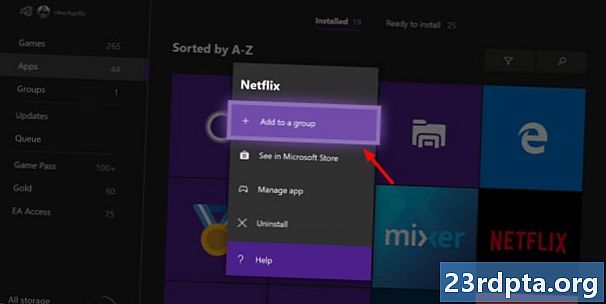
3. Докоснете триредовия „хамбургер“ на контролера Меню бутон.
4. Изберете Добавяне към група в изскачащото меню.
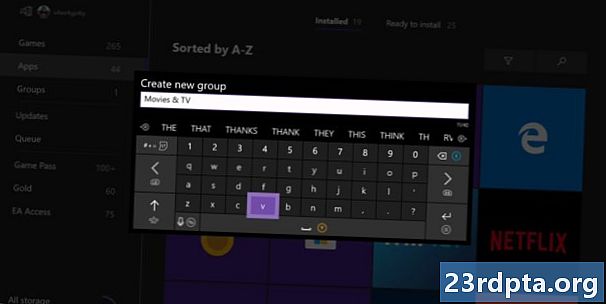
5. Изберете Създайте нова група ако вече нямате такава за стрийминг услуги.
6. име новата ви група.
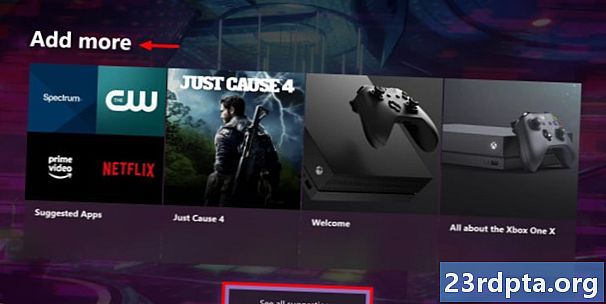
7. Върнете се обратно У дома.
8. Превъртете надолу до Добави още категория. Ако не виждате новата си група, изберете Вижте всички предложения.
9. Превъртете надолу до Групи, изберете новата си група и докоснете бутона A за добавете го в Начална страница.
Това приключва нашето ръководство за това как да вземем Netflix на Xbox One. За други свързани съвети и трикове, разгледайте тези ръководства:
- 10 най-добри анимационни филма на Netflix, които трябва да добавите към списъка си за наблюдение
- 10-те най-добри смешни филма в Netflix
- Най-добрите научнофантастични предавания в Netflix